Вы можете столкнуться с ситуацией, когда вы не сможете открыть какие-либо .EXE-файлы или файлы ярлыков, я.е., EXE или LNK файлы. Вместо этого вы можете получить диалоговое окно «Открыть с помощью» или открыть файл в другой программе. Это происходит, если ассоциация файлов этих расширений могла быть повреждена на вашем ПК с Windows 10/8/7.
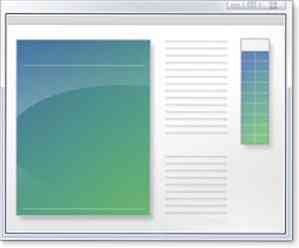
Файлы EXE не открываются или не работают
Поврежденный реестр, вызванный плохим программным обеспечением, вредоносным ПО или любой другой причиной, может привести к тому, что ваша Windows не сможет открыть файл определенного типа.
Когда файловые ассоциации для исполняемых, пакетных или COM-файлов изменены, это может привести к тому, что ваши исполняемые файлы не будут запускаться. Например, когда вы пытаетесь открыть .exe, программы не запускаются, или может появиться поле Открыть с помощью, или Windows скажет, что не может открыть этот файл, и спросит, что вы хотите использовать для открытия программы, или она может запустить другую программу.
Исправить нарушенную ассоциацию файлов EXE
Прежде чем начать, не забудьте сначала сделать резервную копию своего реестра или создать точку восстановления системы.
1] Чтобы исправить ситуацию, я предлагаю вам загрузить и применить следующие исправления реестра.
- Для фиксации .расширение exe файла скачать это EXE Fix.
- Для фиксации .lnk расширение файла скачать это LNK Fix.
Прямо в файле и нажмите Объединить.
Вы получите предупреждение с вопросом: «Вы уверены, что хотите продолжить?».
Нажмите Да и перезагрузите систему.
2] FixExec предназначен для решения этих проблем путем восстановления ключей реестра Windows для ассоциации исполняемых файлов, которые могли быть повреждены или повреждены. Если инструмент обнаруживает, что какая-либо из этих ассоциаций отсутствует, повреждена, изменена или взломана, для настроек будут восстановлены значения по умолчанию для Windows. Инструмент FixExec исправит .EXE, .летучая мышь и .com файловые ассоциации в Windows. Он также прекратит любые вредоносные процессы, обнаруженные в типичных областях. Вы можете скачать его с пикающего компьютера.ком.
Если значки не отображаются правильно, возможно, вам потребуется перестроить кеш значков. Этот пост покажет вам, как сбросить все файловые ассоциации по умолчанию в Windows 10.
Вообще говоря, в других ситуациях вы можете использовать нашу бесплатную программу File Association Fixer, которая позволит вам восстанавливать и исправлять ассоциации и расширения файлов одним щелчком мыши. Приложение предлагает 18 исправлений ассоциации файлов и 26 исправлений ассоциации файлов для Windows.
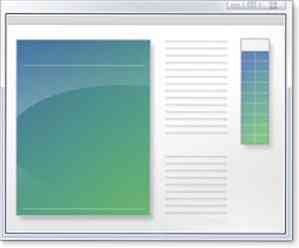
 Phenquestions
Phenquestions


